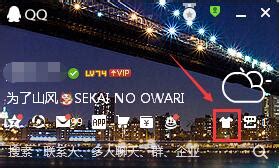电脑端QQ怎样设置皮肤及调整透明度?
电脑端QQ如何设置皮肤以及透明度
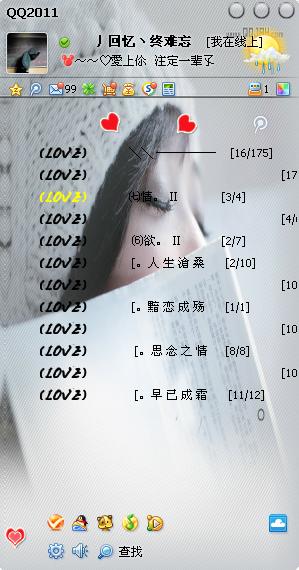
QQ作为广泛使用的即时通讯工具,为用户提供了丰富的个性化设置选项,其中就包括设置皮肤和透明度。无论是想要更换QQ界面的外观,还是调整界面的透明度,用户都可以通过简单的操作实现。下面,我们就来详细介绍一下如何在电脑端QQ中设置皮肤和透明度。

一、登录QQ
首先,确保你已经成功登录QQ。在桌面或任务栏中找到QQ的图标,双击打开。输入你的QQ号和密码,点击登录。如果你已经设置了自动登录,这一步可以省略。
二、进入个性化设置页面
登录成功后,你会看到QQ的主界面。接下来,我们需要在主界面中找到并进入个性化设置的页面。不同版本的QQ在界面布局和设置选项上可能略有不同,但大体步骤是相似的。以下是几种常见的方法:
方法一:通过“更改外观”图标
1. 在QQ主界面的上方或右上角,找到一个形似衣服的图标,这就是“更改外观”的按钮。
2. 点击这个图标,会弹出一个“个性装扮”的页面。
3. 在这个页面中,切换到“皮肤”栏目。你会看到QQ提供的各种皮肤,包括官方皮肤和自定义皮肤。
方法二:通过“动态”和“个性化”
1. 在QQ主界面的左侧或上方,找到并点击“动态”选项。
2. 进入“好友动态”页面,在右上角找到“个性化”的按钮。
3. 点击“个性化”,进入个性化设置页面。在这个页面中,你可以看到多个选项,包括背景、字体、气泡等。
方法三:通过界面管理器
1. 在QQ主面板的任意位置,单击鼠标右键。
2. 在弹出的菜单中,选择“打开界面管理器”。
3. 在“界面管理器”中,选择“皮肤设置”一栏。
三、选择皮肤
在“皮肤设置”页面中,你可以看到QQ提供的各种皮肤。这些皮肤通常包括官方皮肤和用户上传的自定义皮肤。你可以根据自己的喜好,选择一款喜欢的皮肤。如果你想要使用自定义皮肤,可以点击“自定义”按钮,从本地上传一张图片作为QQ的皮肤。
四、设置透明度
在选择了皮肤之后,你可能还想要调整皮肤的透明度。透明度设置可以让你在保持QQ外观的同时,更好地看到QQ界面后面的内容。以下是设置透明度的方法:
方法一:通过“个性装扮”页面
1. 在“个性装扮”页面的“皮肤”栏目中,选择一款皮肤后,你会看到一个调整透明度的滑块。
2. 通过拖动这个滑块,你可以自由调整皮肤的透明度。滑块越向上,透明度越高,皮肤就越清晰;滑块越向下,透明度越低,皮肤就越模糊。
方法二:通过“更改外观”面板
1. 在通过“更改外观”图标进入的页面中,找到右下角的“设置全透明皮肤”按钮。
2. 点击这个按钮,会弹出一个滑块。通过拖动滑块,你可以调整皮肤的透明度。
方法三:通过“个性化”设置页面
1. 在“个性化”设置页面中,选择“背景”选项。
2. 在背景设置页面中,选择或上传一个背景图后,你会看到一个调整透明度的滑块。通过拖动这个滑块,你可以调整背景的透明度。
五、应用设置
在调整了皮肤和透明度之后,不要忘记点击页面上的“使用”或“立即装扮”按钮,以应用你的设置。之后,你就可以返回到QQ的主界面,查看并享受你调整后的透明效果了。
六、注意事项
1. 皮肤颜色:在选择皮肤时,注意皮肤的颜色不要太深,否则可能会导致分组等信息看不清楚。
2. 透明度影响:调整透明度可能会影响QQ界面的整体视觉效果。建议根据自己的喜好和需要进行调整。
3. 版本差异:不同版本的QQ在界面布局和设置选项上可能略有不同。如果遇到问题,可以尝试查看QQ的官方帮助文档或重启QQ。
4. 自定义皮肤:如果你想要使用自定义皮肤,确保上传的图片符合QQ的要求,否则可能会导致皮肤无法正常使用。
七、常见问题解答
Q1:为什么设置了透明度后,QQ界面没有变化?
A1:这可能是因为你的设置没有成功应用。请确保你点击了“使用”或“立即装扮”按钮,并且重启了QQ。
Q2:为什么自定义皮肤上传后无法正常使用?
A2:这可能是因为上传的图片不符合QQ的要求。请确保图片格式、大小等符合要求,并且图片内容没有违规。
Q3:透明度调整滑块在哪里?
A3:透明度调整滑块通常位于“个性装扮”页面的“皮肤”栏目中,或者在“更改外观”面板和“个性化”设置页面的背景设置部分。如果你找不到滑块,请尝试查看QQ的官方帮助文档。
八、总结
通过以上步骤,你就可以轻松地在电脑端QQ中设置皮肤和透明度了。无论是想要更换QQ界面的外观,还是调整界面的透明度,都可以通过简单的操作实现。希望这篇文章对你有所帮助!
-
 QQ怎样设置个性化透明皮肤主题?资讯攻略11-05
QQ怎样设置个性化透明皮肤主题?资讯攻略11-05 -
 如何将QQ设置为透明皮肤?资讯攻略11-12
如何将QQ设置为透明皮肤?资讯攻略11-12 -
 轻松学会设置QQ透明皮肤的方法资讯攻略12-12
轻松学会设置QQ透明皮肤的方法资讯攻略12-12 -
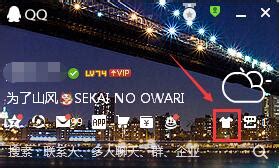 如何制作新版QQ的透明皮肤资讯攻略11-18
如何制作新版QQ的透明皮肤资讯攻略11-18 -
 QQ怎样设置透明皮肤的方法资讯攻略11-11
QQ怎样设置透明皮肤的方法资讯攻略11-11 -
 怎样设置QQ的透明皮肤?资讯攻略12-09
怎样设置QQ的透明皮肤?资讯攻略12-09